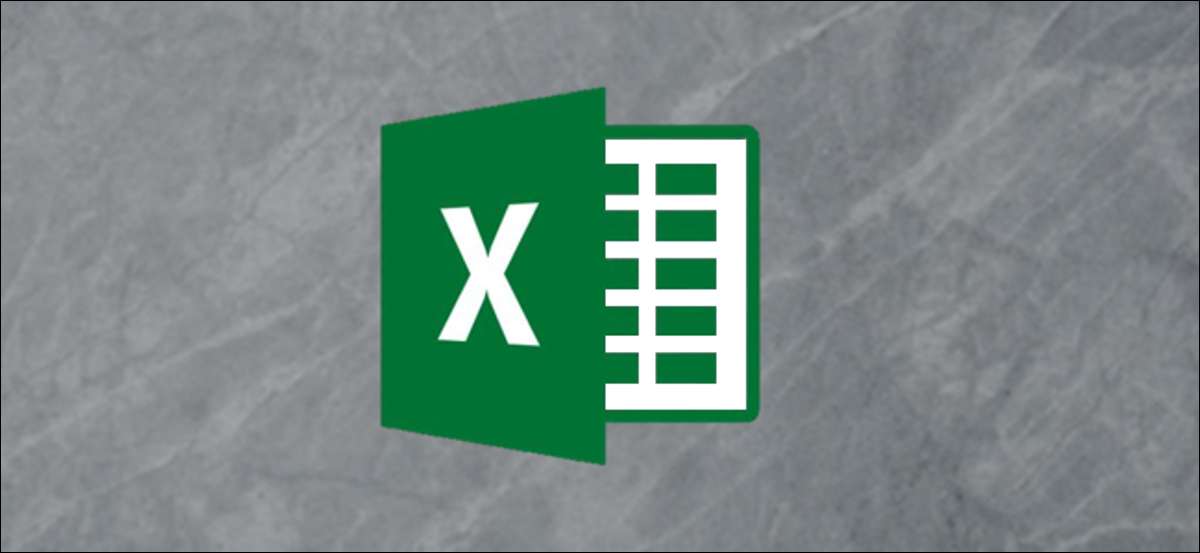
Jeśli kiedykolwiek chciałeś spróbować znaleźć liczbę znaków w linii tekstu, możesz użyć Microsoft Excel do tego, dzięki funkcji LEN. Oto jak go używać.
Jaka jest funkcja LEN?
Funkcja LEN jest prostą funkcją obliczeniową, która liczy wszystkie znaki w danym ciągu tekstu, w tym liczbach, liter, znaków specjalnych i spacji. Nazwa funkcji (LEN) jest skrócona na długość, ponieważ wyjście funkcji zapewnia całkowitą długość ciągu tekstowego jako numer.
Aby dać ci przykład, załóżmy, że skoroszyt Excel zawiera komórkę z następującym tekstem:
Jest to przykładowy ciąg tekstowy zawierający 56 znaków!
Ciąg tekstowy zawiera przestrzenie, tekst, liczby i znak specjalny i ma długość 56 znaków. Jeśli chcesz potwierdzić te obliczenia, możesz użyć Len do tego.
Jak korzystać z funkcji LEN w programie Microsoft Excel
w odróżnieniu Inne funkcje Excel. , Funkcja LEN jest niezwykle prosta w użyciu. Zawiera tylko jeden argument - ciąg tekstowy, który chcesz obliczyć. Możesz także umieścić to w formule bezpośrednio, lub można znaleźć w komórce, która zawiera ciąg tekstowy.
Na przykład, następujący formuła oblicza długość ciągu tekstu zawartego w komórce A1. Jeśli chcesz sam użyć tej formuły, zastąp odwołanie do komórek.
= Len (A1)

Jak wspomniano wcześniej, można również użyć Len do obliczenia długości ciągu tekstu zapisanego do formuły bezpośrednio przy użyciu przykładowej wzoru poniżej.
= Len ("Jest to przykładowy ciąg tekstowy")
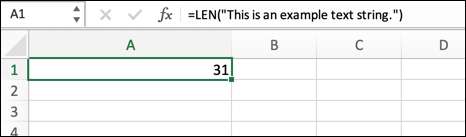
Możesz zastąpić przykładowy tekst z własnym, ale musisz otworzyć ciąg tekstowy w znakach cytatów. Alternatywnie umieść tekst w oddzielnej komórce (bez znaków cytatów), a następnie użyj odniesienia do komórki do tej komórki w formule, aby zamiast tego określić długość.
ZWIĄZANE Z: Przydatne funkcje, które powinieneś wiedzieć







